¡Hola a todos! ¿Cómo están? Aquí está Mr.Win32 con otro tutorial rápido. En el tutorial de hoy, les mostraré cómo descargar e instalar Google Chrome en su dispositivo con Windows 10 o Windows. No importa qué versión de Windows estén usando, siempre y cuando sea más nueva que Windows 7 en el momento de esta grabación. Así que si están viendo esto varios años después, no se sorprendan si Windows 7 ya no es compatible. Pero bueno, eso no es por lo que ustedes vinieron aquí. Vinieron aquí para saber cómo descargar e instalar este navegador web, y eso es lo que les voy a mostrar. Así que empecemos.
Paso 1: Abrir un navegador web
Lo primero que vamos a hacer es abrir un navegador web. No importa cuál, yo voy a usar Firefox para este tutorial. Una vez abierto, vamos a ir al sitio web de Google: www.google.com. En la barra de búsqueda, escriban «Google Chrome» y busquen. Debería aparecer un enlace de Google para descargar el navegador Chrome. Hagan clic en ese enlace para abrir la página de descarga.
Paso 2: Descargar e instalar
Una vez en la página de descarga, busquen el botón de descarga y hagan clic en él. Les aparecerán los Términos de Servicio. Asegúrense de leerlos y luego aceptar e instalar haciendo clic en el botón correspondiente. Pueden elegir guardar el archivo primero y luego ejecutarlo, o pueden ejecutarlo directamente. Si les aparece una ventana de Control de Cuenta de Usuario, les sugiero que se aseguren de que diga «Google Inc.» como editor verificado antes de hacer clic en «Sí». La descarga e instalación pueden tomar unos minutos, así que sean pacientes mientras se completa.
Paso 3: ¡Listo!
¡Listo! Ahora tienen Google Chrome instalado en su dispositivo. Pueden abrirlo y comenzar a usarlo cuando quieran. Espero que este breve tutorial haya sido útil para ustedes. Como siempre, gracias por ver y nos vemos en el próximo tutorial. ¡Hasta luego!
![Cómo transmitir a la TV en Google Chrome [Tutorial] Cómo transmitir a la TV en Google Chrome [Tutorial]](https://win32diskimager.es/wp-content/uploads/2023/10/como-transmitir-a-la-tv-en-googl-150x150.jpg)
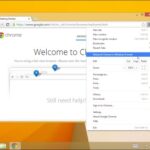



![Habilitar/Desactivar JavaScript en Google Chrome [Tutorial] Habilitar/Desactivar JavaScript en Google Chrome [Tutorial]](https://win32diskimager.es/wp-content/uploads/2023/10/habilitar-desactivar-javascript-150x150.jpg)





